 Źródło: Daniel Bader / Android Central
Źródło: Daniel Bader / Android Central
OnePlus 8 Pro oferuje najlepszy i najbardziej wydajny system aparatu, jaki OnePlus kiedykolwiek wprowadził do telefonu, dzięki nowemu czujnikowi głównemu i ulepszonemu przetwarzaniu. Nadal masz też dedykowany teleobiektyw i ultraszerokokątny aparat, co daje dodatkowe opcje fotografowania, aby dodać różnorodności do zdjęć. W przypadku kamer OnePlus 8 Pro do Twojej dyspozycji jest wiele narzędzi i mnóstwo opcji. Oto, jak możesz to wszystko wykorzystać, aby uzyskać najlepsze zdjęcia.
Wyczyść cholerne soczewki aparatu
To nie jest specyficzne dla OnePlus 8 Pro, ale mimo to ważna wskazówka: wyczyść soczewki aparatu! Gdy smartfony dochodzą do punktu, w którym mają trzy lub więcej soczewek, jest tam wiele rzeczy do przypadkowego dotknięcia i rozmazywania się podczas codziennego użytkowania telefonu.
Nic innego nie ma znaczenia, jeśli Twoje soczewki są zabrudzone.
Bez względu na to, co robisz z oprogramowaniem, kadrowaniem i pewną ręką, jeśli obiektyw aparatu jest brudny, to wszystko strata czasu. Pamiętaj, aby regularnie przeglądać obiektywy aparatu i czyścić je, jeśli to możliwe. Nie trzeba tego robić
dedykowana ściereczka do czyszczenia obiektywu albo - po prostu koniec twojej koszuli lub krawędź kieszeni spodni załatwią zadanie. Te soczewki zostały zaprojektowane tak, aby wytrzymać codzienne życie narażone na działanie czynników atmosferycznych.Ta wskazówka jest podwójnie ważna w przypadku autoportretów, ponieważ nie ma fizycznej ochrony obiektywu podczas przesuwania palcem po górnej części ekranu - szczególnie jeśli grasz w gry w krajobrazie. Przed zrobieniem selfie pamiętaj, aby dobrze wytrzeć lewy górny róg ekranu; zrobi ogromną różnicę.
Włącz linie siatki w wizjerze
Każdy ma dostęp do tego samego sprzętu i oprogramowania, ale to sposób konfiguracji może mieć największy wpływ na ostateczną jakość zdjęć. Niełatwym sposobem tworzenia lepszych zdjęć jest włączenie linii siatki w wizjerze. Przejdź do ustawień i poszukaj „siatki” - zobaczysz trzy różne opcje.
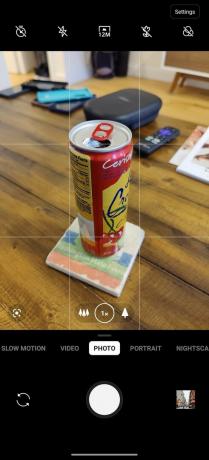

 Źródło: Android Central
Źródło: Android Central
Siatka 3 na 3 jest najprostsza i najmniej rozpraszająca i moja ulubiona. Aby uzyskać więcej informacji technicznych, możesz wybrać opcję 4 na 4 lub złoty stosunek, które osiągają podobne rzeczy, ale wizualnie są nieco bardziej zajęte. Jeśli nigdy wcześniej nie używałeś linii siatki, od razu będą wydawać się rozpraszające, ale zaufaj mi, nie potrwa długo, zanim przejdą do subtelnego przypomnienia, jak kadrować zdjęcie.
Bez względu na to, którą wybierzesz, te linie siatki zrobią dwie bardzo ważne rzeczy: pomogą Ci ustalić płaski horyzont i pomogą w kadrowaniu sceny proporcjonalnie, tak aby była przyjemna dla oka. Natychmiast zmniejszysz ilość edycji potrzebnej do przycinania i prostowania zdjęć, a także w miarę upływu czasu Zwróć uwagę, że robisz zasadniczo lepsze zdjęcia, po prostu ustawiając scenę tak, aby wpływała do tych siatki linie.
Użyj trybu serii, aby uchwycić ruch
99 klatek daje dużo amunicji do uzyskania ostrego strzału.
Zawsze, gdy jesteś w ruchu lub fotografowany obiekt, największą szansą na uzyskanie ostrego zdjęcia jest użycie trybu zdjęć seryjnych. Tryb serii jest łatwy do uruchomienia: wystarczy nacisnąć i trzymaj przycisk migawki, a zrobi tak długo, jak trzymasz - do 99 zdjęć. W galerii (lub w Zdjęciach Google, jeśli wybierzesz), zdjęcia zostaną zgrupowane jako seria „serii” niż wymienione indywidualnie, co pozwala szybko przewijać klatki jako jeden zestaw i wybierać ujęcia, które są ostry.
W trybie zdjęć seryjnych nie uzyskasz zaawansowanego HDR ani przetwarzania wielu klatek na każdym zdjęciu, ale są szanse, że jest wystarczająco dużo ruch wymagający trybu zdjęć seryjnych, wolisz raczej zwiększyć swoje szanse na uzyskanie ostrego zdjęcia niż martwić się przetwarzaniem HDR na rozmytym rama. Dodatkową wskazówką jest trzymanie migawki dłużej niż ty myśleć powinieneś, aby upewnić się, że otrzymasz klatkę, którą myślisz, że masz - podczas robienia zdjęć seryjnych może wystąpić opóźnienie, które może spowodować, że zatrzymasz robienie zdjęć, zanim powinieneś. Pamiętaj, że zawsze możesz później usunąć niepotrzebne ramki.
Zanurz się w trybie Pro
 Źródło: Android Central
Źródło: Android Central
Możesz znacznie poprawić swoje zdjęcia, korzystając ze wszystkich tych wskazówek i wskazówek podczas robienia zdjęć w trybie standardowym tryb automatyczny, ale jeśli chcesz przejść na następny poziom fotografii, zechcesz zagrać w „Pro” tryb. Oczywiście, aby w pełni wykorzystać tryb Pro, musisz mieć ogólne zrozumienie podstawowych zasad fotografii, a jest to również świetna okazja, aby weź udział w kursie online, aby rozwinąć swoje umiejętności fotograficzne.
Nawet bez wcześniejszej wiedzy, samo otwarcie trybu Pro i majstrowanie przy ustawieniach może być świetnym sposobem na rozpoczęcie nauki. Wspaniałą rzeczą w trybie Pro jest to, że kiedy dostosujesz czułość ISO, balans bieli, czas otwarcia migawki, odległość ogniskową i ekspozycję, wszystkie inny ustawienia, których nie dotknąłeś, pozostają w trybie automatycznym. Możesz więc dostosować jasność lub balans bieli i nadal pozwolić aparatowi automatycznie wykonać resztę pracy, gdy nauczysz się poruszać.
Gdy znajdziesz określoną kombinację ustawień ręcznych, która umożliwia wykonanie określonego rodzaju zdjęcia, dotknij ikony „C” w wizjerze, aby ustawić te ustawienia jako zapisany tryb niestandardowy. Możesz mieć wiele trybów niestandardowych i szybko wybrać je do późniejszego wykorzystania.
Jeśli chcesz iść sposób jeśli chodzi o profesjonalną stronę, możesz też zacząć fotografowanie w formacie RAW aby później edytować zdjęcia w zaawansowanym edytorze zdjęć - na telefonie lub komputerze. Wystarczy dotknąć ikony „JPG” w wizjerze i przełączyć się na RAW - pamiętaj tylko, że te zdjęcia będą wymagać edycja, aby wyglądała dobrze do udostępniania i zapisywania później.
Wiedz, kiedy używać Nightscape
Każdy aparat ma jakiś tryb „nocny”, a OnePlus oferuje Nightscape. Chociaż w przeciwieństwie do innych trybów nocnych, na przykład Night Sight Google, korzystanie z Nightscape na OnePlus 8 Pro nie zawsze jest najlepszym wyborem w ciemnej scenie. Nightscape koncentruje się przede wszystkim na zdjęciach krajobrazowych, a nie na portretach, zbliżeniach lub scenach we wnętrzach - i z tego powodu stosowane przez niego przetwarzanie może czasami być przytłaczające.
Źródło: Andrew Martonik / Android Central
Zdjęcia w trybie Nightscape niekoniecznie są wyraźniejsze lub gładsze niż zdjęcia zrobione w trybie automatycznym, ale z pewnością są jaśniejszy ogólnie - czasami tego chcesz, ale często tak nie jest. Tryb automatyczny faktycznie całkiem nieźle radzi sobie z robieniem zdjęć w ciemnych scenariuszach bez tworzenia nadmiernego ziarna lub nadmierne wygładzanie iw wielu przypadkach wygląda bardziej naturalnie w rzeczywistej scenie.
Świetnym scenariuszem do wypróbowania Nightscape jest, jeśli ty naprawdę podkręć swoją grę i użyj statywu. W ustawieniach aparatu można włączyć tryb „długiego naświetlania na statywie”, który pozwala telefonowi uruchamiać wyjątkowo długie zdjęcia, gdy telefon jest w trybie Nightscape i wykrywa, że jest nieruchomy. Możesz również odtworzyć to doświadczenie, po prostu podpierając telefon na czymś stabilnym. Po raz kolejny Nightscape może nie dać Ci najwięcej dokładny zdjęcie, ale w tym przypadku może dać całkiem oszałamiające ujęcie.
Tryb portretowy nie zawsze jest najlepszy do portretów
 Źródło: Android Central
Źródło: Android Central
Wszyscy znamy tryby „portretowe” w aparatach smartfonów, sztucznie dodając rozmycie tła efekt sprawiający, że zdjęcia wyglądają tak, jakby były zrobione profesjonalnym aparatem z większym sensorem i obiektyw. Jednak kiedy idziesz zrobić zdjęcie w stylu portretowym za pomocą OnePlus 8, nie zakładaj, że dedykowany tryb portretowy to tylko sposób na to wspaniałe rozmycie tła.
Ponieważ główny czujnik aparatu jest dość duży i ma szeroką przysłonę, w rzeczywistości zapewnia naprawdę dobre naturalne rozmycie tła bez żadnego oprogramowania. Nie jest tak wyraźny jak efekt trybu portretowego, ale nie ma też żadnego z elementów niedociągnięcia w rozmywaniu za pomocą oprogramowania, takie jak problemy z włosami, kapeluszami i okularami lub wyraźny fałszywy wygląd. Ma wszystkie te same podstawy, które sprawiają, że profesjonalne kamery zapewniają świetne rozmycie tła, tylko w mniejszej skali.
Kiedy jesteś bardzo blisko obiektu, rozważ robienie zdjęć w trybie automatycznym i skorzystanie z funkcji ustawiania ostrości przez dotknięcie, aby uzyskać bardzo precyzyjny punkt ogniskowania dla najbardziej przesadnego rozmycia tła. Możesz być zaskoczony, jak dobrze może wyglądać nawet bez przetwarzania oprogramowania. Jeśli jesteś dalej od obiektu, więcej niż kilka stóp, tryb portretowy prawdopodobnie da lepszy efekt, ponieważ naturalne rozmycie głównego aparatu zmniejsza się, im dalej się znajdujesz.
Możliwe, że nie potrzebujesz trybu fotografowania 48 MP
Jeśli spojrzysz na arkusz specyfikacji OnePlus 8 Pro, zobaczysz, że używa on czujników 48 MP zarówno dla głównych, jak i ultraszerokich aparatów - ale kiedy idziesz zrobić zdjęcie, otrzymasz rozdzielczość 12 MP. Dzieje się tak, ponieważ czujniki używają tak zwanego „binningu” do łączenia sąsiednich pikseli w celu uzyskania lepszej jakości - z 4 do 1 binning, otrzymujesz większy efektywny rozmiar piksela, co daje więcej światła do przetworzenia i ogólnie lepsze przejrzystość.
Trzymaj się 12 MP i korzystaj z możliwości łączenia w grupy 4 do 1 pikseli.
Jednak nigdy nie unikasz dużych liczb, OnePlus daje ci przełącznik, aby przełączyć się na tryb 48 MP, aby uzyskać wszystko dostępnej rozdzielczości. Na początku wydaje się to kuszące, ponieważ 48 to więcej niż 12, ale nie polecałbym tego. Fotografując z rozdzielczością 48 MP, używasz naprawdę małe piksele, które mogą radykalnie zmniejszyć ilość dostępnego światła do przetworzenia i faktycznie zapewnić bardziej miękkie zdjęcie. Wydaje się to sprzeczne z intuicją, ale pamiętaj, że oprogramowanie aparatu zostało specjalnie zaprojektowane do korzystania z binningu do robienia zdjęć 12 MP; tryb 48MP to wtórny opcja strzelania.
Jeśli masz ochotę strzelać z rozdzielczością 48 MP, aby spróbować uchwycić jak największą rozdzielczość z określonego powodu, rób to tylko w bardzo dobrze oświetlone otoczenie. W takich przypadkach, np. Na zewnątrz w biały dzień, binning prawdopodobnie nie będzie potrzebny, aby uzyskać wystarczającą ilość światła do aparatu, a efekty mniejszych pikseli nie zostaną zauważone prawie tak bardzo.
Nie oczekuj, że zoom będzie wyglądał tak dobrze, jak główny aparat
Jedną z nowych funkcji, które musisz mieć w telefonach z wyższej półki, są duże możliwości zoomu. Po latach używania teleobiektywów 2X obok podstawowych aparatów, standardem jest teraz 3X (lub czasami 5X), z zoomem cyfrowym - zwanym także „hybrydowym” - znacznie więcej. OnePlus 8 Pro reklamuje 3-krotny „bezstratny” zoom i umożliwia powiększanie aż do 30-krotnego - ale zanim się zbytnio podekscytujesz, pozwól mi złagodzić Twoje oczekiwania. Nasz Recenzja OnePlus 8 Pro mówi wprost:
„[Zoom] nadal jest piętą achillesową OnePlus i jest to prawdziwe rozczarowanie. Jest to dokładnie ta sama kombinacja czujnika / obiektywu, co w 7 Pro, która wykonuje zdjęcie 12 MP i przycina je do 8 MP, aby uzyskać „bezstratny” 3-krotny zoom, ale zdjęcia są często słabo naświetlone, pozbawione życia i pozbawione drobnych szczegółów ”.




Źródło: Android Central
OnePlus wprowadził duże ulepszenia dzięki nowej wersji. główny czujnik aparatu, ale używa tego samego teleobiektywu i czujnika co zeszłoroczny 7 Pro. To znaczy, że nie jest dobrze, a przy nowym głównym sensorze wygląda jeszcze gorzej. Nawet strzelając z prędkością zaledwie 3X, już wchodzisz w cyfrowy kadr na matrycy, aż do 8 MP, a balans bieli, kolory i szczegóły są poniżej normy. Tak, interfejs umożliwia powiększenie do 30X, ale szczerze mówiąc, wszystko powyżej 3X lub 5X w idealnych warunkach nie jest warte opisywania do domu.
Więc pracuj w ramach swoich ograniczeń. Powiększanie to świetny sposób na zmianę perspektywy zdjęć i uzyskanie węższego pola widzenia, ale jeśli zdjęcie, które próbujesz zrobić wymaga powiększenia powyżej 5X, należy rozważyć przybliżenie się do obiektu, zamiast przesuwać dalej to pokrętło zoomu w wizjer.
Nieskrępowany
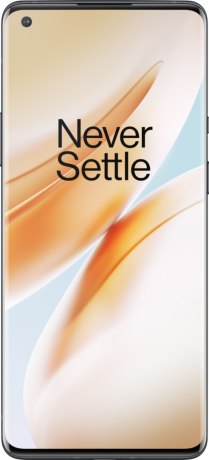
Droższy i bardziej wydajny.
OnePlus 8 Pro oferuje najlepszy system kamer, jaki kiedykolwiek widziano w telefonie OnePlus. Główny czujnik osiąga flagowy poziom i możesz robić świetne zdjęcia w każdych warunkach.
- 899 USD w OnePlus
Strzelanie ustabilizowane

Ustabilizuj telefon, aby uzyskać lepsze zdjęcia nocne
Jeśli chcesz poważnie potraktować jakąkolwiek fotografię, otrzymasz statyw. Za niewielkie pieniądze możesz przejść na wyższy poziom długich ekspozycji i zdjęć nocnych.
- 13 USD w Amazon
Podnieś swoje umiejętności

Jesteś najważniejszym czynnikiem w twoich zdjęciach
Żadne z dostępnych narzędzi nie jest wiele warte, jeśli nie wiesz, jak z nich korzystać. Doskonalenie własnych umiejętności fotograficznych dzięki kursowi edukacyjnemu może być ważniejsze niż cokolwiek innego.
- 20 USD w Udemy
Możemy otrzymać prowizję za zakupy za pomocą naszych linków. Ucz się więcej.

Twój OnePlus 8 Pro zasługuje tylko na najlepsze zabezpieczenia ekranu.
Uwielbiamy OnePlus 8 Pro, zwłaszcza jego wyświetlacz AMOLED 120 Hz. Osłona ekranu jest instalowana w telefonie po wyjęciu z pudełka, ale jeśli potrzebujesz nowego, zalecamy zakup tego produktu.

Chroń swój ekran OnePlus 8 przed zarysowaniami dzięki tym ochraniaczom ekranu.
Masz OnePlus 8 i chcesz zabezpieczyć jego wyświetlacz przed wszelkimi potencjalnymi uszkodzeniami? Oto najlepsze ochraniacze ekranu, jakie możesz kupić!

Skorzystaj z bezprzewodowego ładowania OnePlus 8 Pro za pomocą tych padów.
Ładowanie bezprzewodowe to wspaniała funkcja, której chcieliśmy w telefonach OnePlus, i wreszcie jest dostępna w OnePlus 8 Pro. Wreszcie, w OnePlus możemy korzystać z bezprzewodowych ładowarek i to są najlepsze, z którymi można rozpocząć tę piękną relację!

Andrew Martonik
Andrew jest redaktorem wykonawczym Android Central w USA. Jest entuzjastą urządzeń mobilnych od czasów Windows Mobile, aw AC od 2012 roku zajmuje się wszystkimi sprawami związanymi z Androidem z wyjątkową perspektywą. Aby uzyskać sugestie i aktualizacje, możesz skontaktować się z nim pod adresem [email protected] lub na Twitterze pod adresem @andrewmartonik.
